Bzučia kolóny: príčiny a odstránenie problémov

Aj pri použití kvalitných a nových akustických zariadení sa môžu objaviť problémy súvisiace s kvalitou a čistotou zvuku. Cudzia hlučnosť pri prevádzke reproduktorov je bežnou praxou, s ktorou sa každý aspoň raz stretol.
Hlavné dôvody
Existuje mnoho dôvodov, prečo môže reproduktor generovať pískanie, bzučanie a iné zvuky. Vo väčšine prípadov zvuk vydávaný reproduktormi pripomína transformátor. Odborníci identifikovali najčastejšie príčiny bzučania, na ktoré sa pozrieme bližšie.


Káble
Problémy s káblom - jeden z hlavných dôvodov, prečo reproduktory bzučia. Ak je kábel chybný, hudobná aparatúra bzučí nielen pri zapojení do zásuvky, ale aj počas celej prevádzky. Ak reproduktory začali vydávať zbytočné zvuky, s najväčšou pravdepodobnosťou ide o opotrebovanie. Existujú rôzne typy problémov s káblom. Zvážte tie, ktoré sú najbežnejšie.

bezúhonnosť
Prvým dôvodom, prečo reproduktory začali bzučať, môže byť porucha kábla. Toto je bežná porucha, najmä pri zariadeniach, ktoré sa používajú niekoľko rokov. Kábel sa tiež zhoršuje pri častej preprave zariadení a prenášaní z miesta na miesto.
Starostlivo zhodnoťte jeho stav a prítomnosť chýb:
- záhyby a zalomenia;
- vnútorné poškodenie kábla;
- roztrhnutý ochranný oplet;
- stopy poškodenia od detí alebo domácich zvierat, napríklad uhryznutie.
Ak sa kábel preruší, zariadenie nebude prehrávať hudbu vôbec. V tomto prípade sa musí vykonať výmena, pretože obnovenie nemusí vyriešiť poruchu.


Konektory
Opotrebenie, ktoré skôr či neskôr spôsobí zníženie kvality zvuku, pokazí akúkoľvek techniku. Častým používaním sa opotrebujú konektory. Prvý znak opotrebovania je určený tým, ako pevne sú zástrčky v portoch.
Je veľmi ľahké to skontrolovať doma. Je potrebné zapnúť reproduktory, zapojiť káble do príslušných konektorov a otočiť ich. Ak sa porty začnú prehrávať, bude počuť cudzí hluk.


Dĺžka
Príliš dlhá dĺžka kábla môže výrazne skresliť zvuk. A tiež existujú cudzie zvuky. Toto je bežný dôvod, ak je kábel dlhší ako 3 metre. Dlhé dĺžky často spôsobujú záhyby a iné poškodenia. Odporúča sa, aby ste prebytočný kábel opatrne pozbierali alebo skrátili.


Fixácia
Buzz sa často objavuje pri reproduktoroch, ktoré nie sú nainštalované stacionárne, ale sú zavesené. Aby ste zistili, že dôvod spočíva práve v tom, stačí odstrániť stĺpce a umiestniť ich staticky. Ak hluk zmizne pre akustiku sa odporúča nájsť nové miesto na rovnom povrchu alebo zabezpečiť správnu fixáciu v zavesenom stave.


Rozbitý konektor počítača
Systémové jednotky sú vybavené dvoma konektormi na pripojenie akustických zariadení. Spravidla je jeden vpredu a druhý v zadnej časti škatule. Porty na prednej strane rýchlo zlyhajú, ako ukazuje prax, alebo začnú fungovať nesprávne. Problém môže vyriešiť prepnutie na druhý slot.

Prepletanie drôtov
Ak je v miestnosti inštalovaných veľa akustiky a iných zariadení, drôty sú často prepletené, čo vedie k ich poškodeniu. Pamätajte, že akékoľvek poškodenie kábla výrazne ovplyvní kvalitu vašej hudby. Aby ste ušetrili techniku skontrolujte, či kábel nie je dodatočne namáhaný.


Nekvalitné vybavenie
Nízka kvalita zvuku je bežným problémom pri použití lacnej techniky. Takáto akustika nielenže počas prevádzky vydáva nepríjemný hluk, ale tiež rýchlo zlyhá. Pri vysokej hlasitosti sú zvuky zreteľne viditeľné.

Ekonomický režim
Odporúča sa venovať pozornosť tomuto bodu používateľom, ktorí pripájajú reproduktory k notebooku.
Odborníci vyvinuli tri režimy, ktoré kontrolujú spotrebu energie:
- ekonomický režim;
- vyvážený;
- vysoký (maximálny) výkon.
Pri použití prvej možnosti sa často objavujú cudzie zvuky. V tomto prípade sa odporúča zvoliť druhý alebo tretí režim. Potom musíte skontrolovať kvalitu hudby.
Ak chcete zmeniť tento parameter, musíte urobiť nasledovné:
- otvorte "Ovládací panel" na prenosnom počítači;
- potom musíte prejsť do časti s názvom „Hardvér a zvuk“;
- otvorením časti "Napájanie" vyberte požadovaný režim;
- potom musíte potvrdiť novú konfiguráciu, odporúča sa znova pripojiť akustiku.
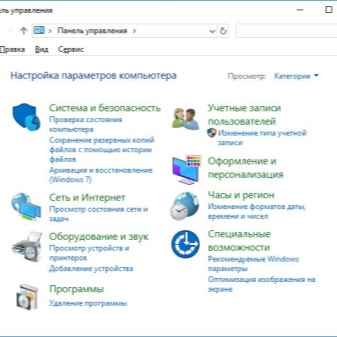
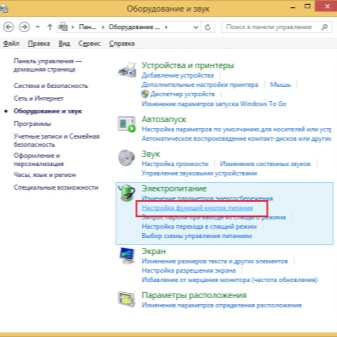
Zvuková karta
Bez zvukovej karty nebude počítač vydávať zvuky. Moderné modely majú malé rozmery a vysoký výkon. Ak bzučanie a šum pretrvávajú pri výmene reproduktorov, problém je pravdepodobne v poruche karty. Oprava tohto typu "hardvéru" je zložitý proces, ktorý zvládne iba špecialista. Vo väčšine prípadov je potrebná výmena.
Aby tento prvok fungoval, musíte do počítača nainštalovať príslušný ovládač. Možno bude potrebné aktualizovať program na najnovšiu verziu.

Iné problémy
Hluk sa môže vyskytnúť aj z nasledujúcich dôvodov:
- keď sú reproduktory zapojené, môžu vydávať hluk v dôsledku prepätia alebo problémov s kabelážou;
- vypnutá akustika, ale pripojená k počítaču, môže vydávať bzučanie v dôsledku poruchy grafickej karty alebo zo zosilňovača;
- pri použití reproduktora napájaného batériou môže nízka kvalita zvuku a šum indikovať nízku úroveň nabitia batérie.

Hľadanie zdroja problému
Pri použití druhého počítača je možné identifikovať a overiť dva problémy, kvôli čomu stĺpec začal bzučať:
- porucha spojená s konektormi pre akustiku;
- rozpad použitého zariadenia.
Na overenie môžete použiť stacionárny počítač aj prenosný počítač. Stačí pripojiť reproduktory najprv k jednej technike a potom k druhej. Ak hluk zmizne, problém je v počítači, ak nie, musíte hľadať poruchu v stĺpci. A na testovanie je vhodný aj televízor.

Ako sa zbavím zvuku?
Cudzieho hučania v reproduktoroch sa môžete zbaviť sami. Uvažujme, čo pre to urobiť.
Nastavenia počítača
Nesprávne nastavenia použité pri nastavovaní systému Windows (bežný operačný systém nainštalovaný na väčšine počítačov) často spôsobujú šum v reproduktoroch.
Ak chcete problém vyriešiť, musíte vykonať niekoľko krokov.
- Otvorte "Ovládací panel". Požadovanú položku nájdete v ponuke „Štart“.
- Kliknite na časť „Hardvér a zvuk“. Bude tam podsekcia s názvom „Zvuky“.
- Zvýraznite zariadenie na prehrávanie zvuku označené zelenou značkou začiarknutia.
- Kliknite naň pravým tlačidlom myši a potom kliknite na riadok "Vlastnosti".
- V okne, ktoré sa otvorí, sa zobrazí karta "Úrovne".
- V nastaveniach Realteku sa pod prvým riadkom zobrazia ďalšie zdroje, ktoré je potrebné znížiť na minimálnu značku.
- Ďalej musíte otvoriť kartu s názvom "Vylepšenia". Vedľa parametra Loudness by mala byť značka začiarknutia, ktorá potvrdzuje, že je zapnutý. Rôzne verzie operačného systému môžu mať pre toto nastavenie rôzne názvy, napríklad Volume Equalization.
- Po vykonaní nových nastavení skontrolujte zvuk.
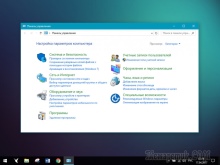
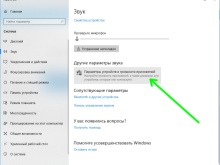

Problém vodiča
Softvér je dôležitou súčasťou prevádzky zariadenia.V niektorých prípadoch môže byť problém úplne vyriešený pravidelnou aktualizáciou softvéru. Niektoré OS nezávisle upozornia používateľa, že je potrebné aktualizovať ovládač a vykonať tento postup v automatickom režime.
Inak nájsť požadovaný program nájdete na internete... Sú vo verejnej sfére.
Po stiahnutí je potrebné spustiť súbor a aktualizovať softvér podľa pokynov v ponuke.
Potom musíte vykonať potrebné nastavenia.
- Postup začína otvorením "Ovládací panel".
- Ďalšou položkou je „Vybavenie a zvuk“.
- Nájdite podsekciu, ktorá je zodpovedná za nastavenia ovládača zvuku. Vo väčšine prípadov sa nazýva Realtek HD Manager.
- Otvorte túto položku a starostlivo vyhodnoťte menu. Zmenou parametrov vyhodnoťte výsledok. Môžete zapnúť alebo vypnúť niektoré zvukové filtre a zmeniť hlasitosť.
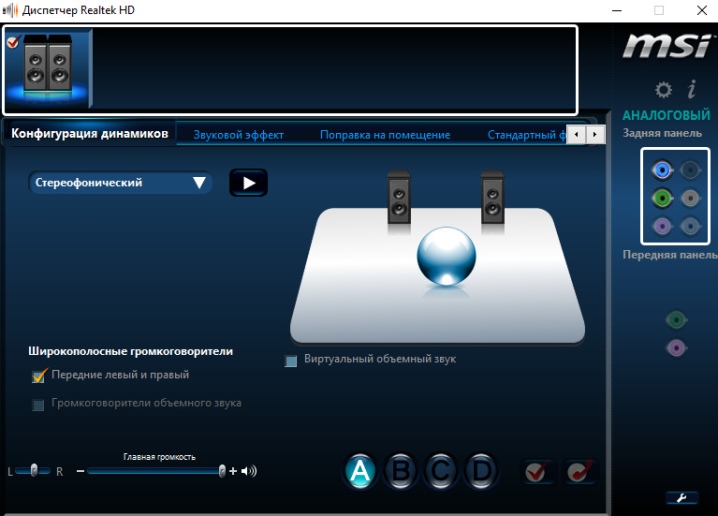
Odporúčania
Aby zariadenie fungovalo dlho a správne, počúvajte nasledujúce prevádzkové odporúčania.
- Priestorový, čistý a hlasný zvuk je možný len s kvalitným vybavením. Nežiadajte príliš veľa od lacnej akustiky.
- Prepravujte reproduktory úhľadne zabalením zariadenia pomocou krabíc, polystyrénu, bublinkového materiálu a ďalších možností.
- Pravidelne aktualizujte svoj ovládač.
- Akustické zariadenia sa v dôsledku vysokej vlhkosti rýchlo zhoršujú.
- Uistite sa, že káble nie sú pod silným ťahom.
Informácie o dôvodoch bzučania reproduktorov nájdete v nasledujúcom videu.













Ďakujem za opravu.
Povedzte mi, prečo môj stĺpec začne vydávať hluk, keď ho zapnem, hoci skladby nezapínam vôbec, rozsvietil sa a okamžite začal vydávať hluk. Všetko vypol, robil všetko, čo sa mu páčilo - zasyčal ... Pomôžte, prosím.
Vzbura niektorých reproduktorov) aj môj začal syčať. Aj prvý aj druhý...
Taras, možno tam nie je zem. Zosilňovač mám bez uzemnenia, starý a hlučný aj keď ho vypnem z diaľkového ovládača. Len keď ho vypnem tlačidlom na paneli, tak už nie je žiadny hluk.
Komentár bol úspešne odoslaný.